Vanhentuneet ajurit voivat olla syynä
- BSOD-virhe on saattanut johtua vioittuneista järjestelmätiedostoista, virus- tai haittaohjelmatartunnasta tai laitteistovirheistä.
- Tässä oppaassa käsitellään joitain toimivia vinkkejä ongelman korjaamiseksi, mukaan lukien mUSBSTOR.SYS-tiedoston rekisteröinti vuosittain.
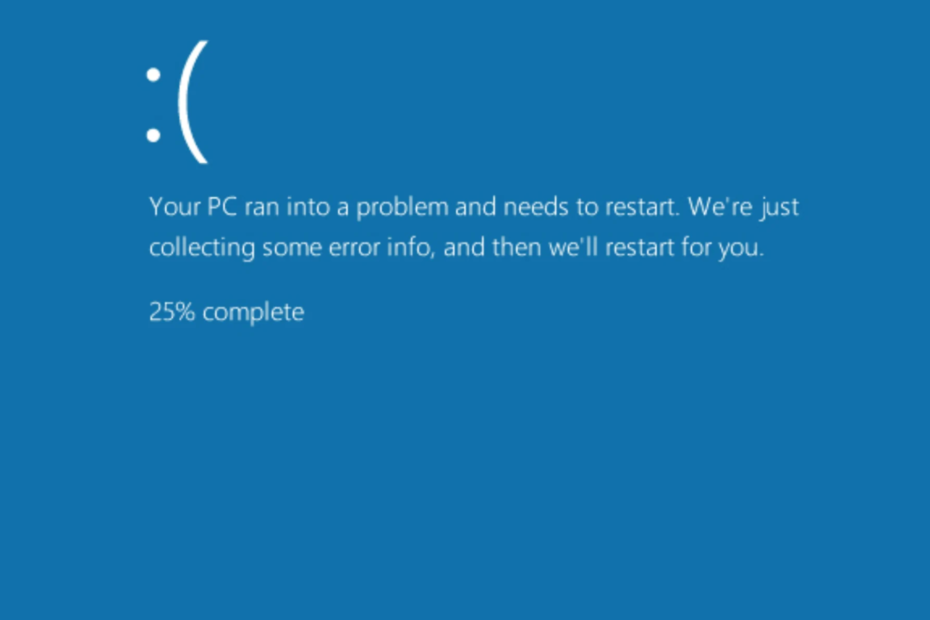
XASENNA NAPSAUTTAMALLA LATAA TIEDOSTOA
Fortect on työkalu, joka tarkistaa, onko Windows-käyttöjärjestelmässäsi huonoja tai vioittuneita järjestelmätiedostoja. Kun se on löydetty, se voi korvata nämä versiot uudella versiolla arkistostaan alkuperäisillä Windows-järjestelmätiedostoilla. Siten se palauttaa järjestelmän täysin toimivaan tilaan. Näin voit tehdä sen 3 helpossa vaiheessa:
- Lataa ja asenna Fortect tietokoneellasi.
- Käynnistä työkalu ja Aloita skannaus löytääksesi viallisia tiedostoja, jotka aiheuttavat ongelmia.
- Napsauta hiiren kakkospainikkeella Aloita korjaus korjataksesi tietokoneesi turvallisuuteen ja suorituskykyyn vaikuttavia ongelmia.
- Fortectin on ladannut 0 lukijat tässä kuussa.
Jos olet havainnut usbstor.sys: n aiheuttaman blue screen of death -virheen, tämä opas voi auttaa! Tämä tapahtuu yleensä, jos tietokoneessa on vanhentuneet ohjaimet tai järjestelmätiedostot ovat vioittuneet. Keskustelemme joistakin asiantuntijoiden testaamista ratkaisuista tämän BSOD-virheen korjaamiseksi nopeasti. Aloitetaan!
Mikä on USBSTOR.SYS?
USBSTOR.SYS, Windowsin järjestelmäohjaintiedosto, hallitsee USB-massamuistilaitteita, kuten flash-asemia ja ulkoisia kiintolevyjä. Kun liität minkä tahansa USB-massamuistilaitteen tietokoneeseesi, tämä tiedosto ottaa laitteen haltuunsa ja hallitsee sitä.
Mikä aiheuttaa usbstor.sys sinisen ruudun virheen?
Tähän BSOD-virheeseen voi olla useita syitä; joitain yleisimmistä on lueteltu tässä:
- Laitteisto-ongelmat – Jos USB-tallennuslaitteessasi, ulkoisessa kiintolevyssäsi tai laitteistossasi on ongelmia, saatat kohdata tämän ongelman. Sinun on tarkistettava, toimiiko flash-asema vai ei.
- Vanhentuneet ajurit – Ohjainten tulee olla ajan tasalla, jotta järjestelmäsi pysyy käynnissä. Jos tietokoneessasi on vanhentuneet ohjaimet, se voi johtaa tähän BSOD-virheeseen. Tämän välttämiseksi sinun on pidettävä laiteohjaimet ajan tasalla.
- Vioittuneet järjestelmätiedostot – Jos tietokoneesi tärkeät USB-tallennuslaitteisiin liittyvät järjestelmätiedostot ovat vioittuneet tai puuttuvat, se voi johtaa tähän BSOD-virheeseen. Sinun on korjattava järjestelmätiedostot komentokehotteen avulla.
- Virus- tai haittaohjelmatartunta – Jos tietokoneesi on viruksen saastuttama, se voi vahingoittaa tärkeitä tiedostoja tietokoneellasi, mukaan lukien tämä tiedosto, ja aiheuttaa Blue screen of Death -virheen. Sinun täytyy suorita haittaohjelmatarkistus korjataksesi ongelma.
Mitä voin tehdä korjatakseni usbstor.sys sinisen ruudun -virheen?
1. Suorita SFC-skannaus
- paina Windows avain, tyyppi CMD, ja napsauta Suorita järjestelmänvalvojana.
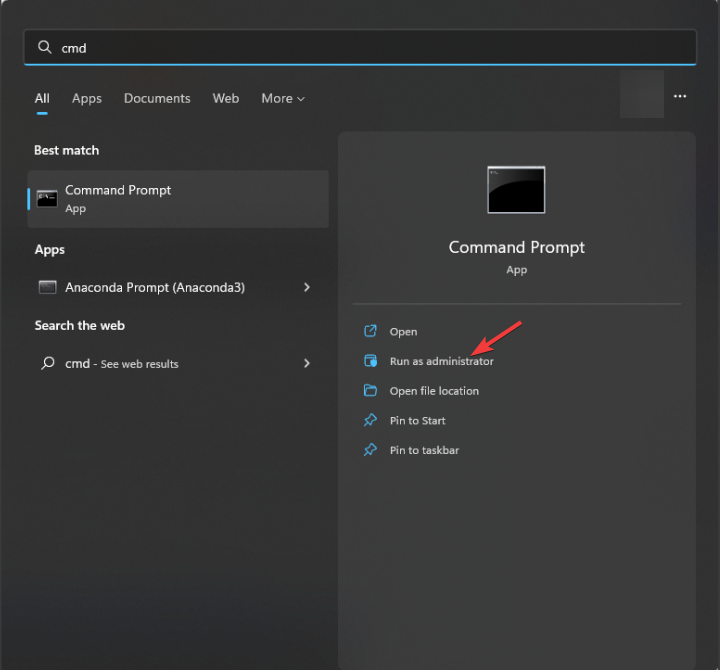
- Kirjoita seuraava komento korjataksesi järjestelmätiedostot ja paina Tulla sisään:
sfc/scannow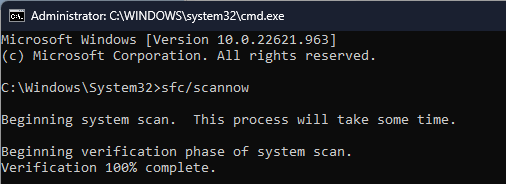
- Odota, että komento suoritetaan. Kun olet valmis, käynnistä tietokone uudelleen.
Jos haluat perusteellisemman korjausratkaisun, suosittelemme kokeilemaan Fortect, erikoissovellus, jossa on laaja arkisto, joka korjaa kaikki laitteesi vioittuneet järjestelmätiedostot.
2. Tarkista Windows-päivitykset
- Lehdistö Windows + minä avaamaan asetukset sovellus.
- Mene Windows päivitys ja napsauta Tarkista päivitykset.
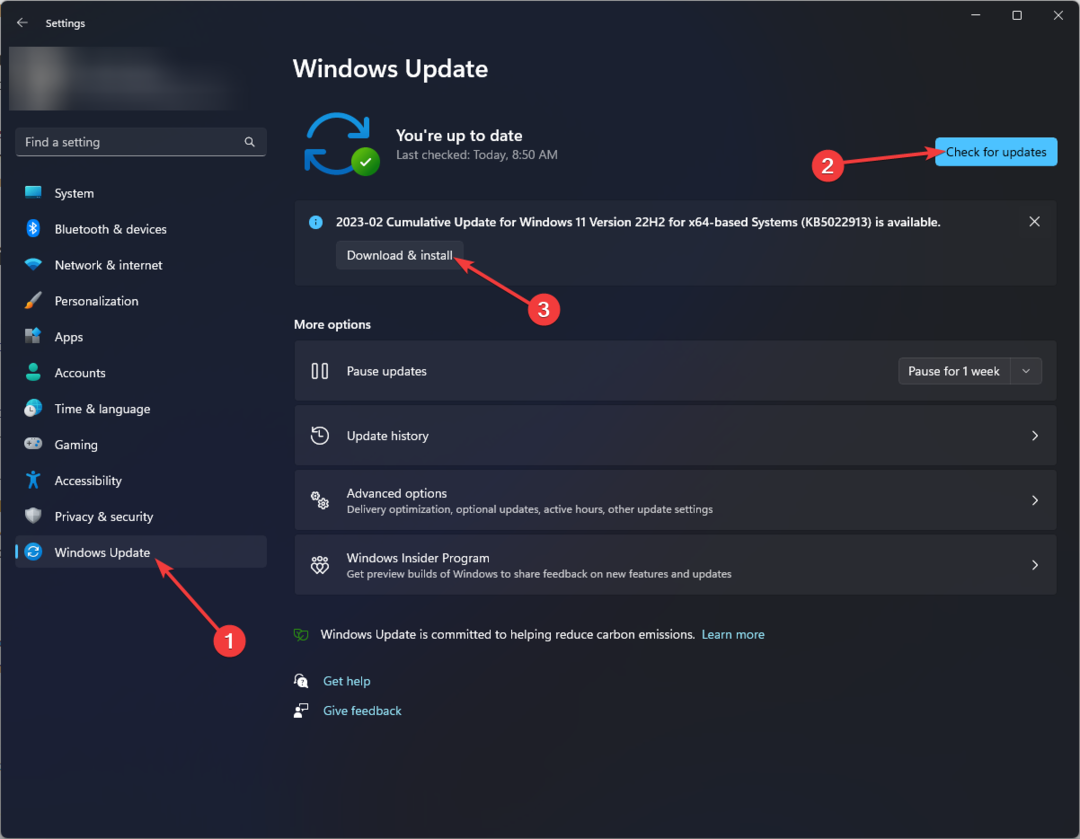
- Jos käytettävissä, napsauta Lataa ja asenna aloittaaksesi prosessin.
3. Rekisteröi USBSTOR.SYS-tiedosto manuaalisesti
- paina Windows avain, tyyppi CMD, ja napsauta Suorita järjestelmänvalvojana.
- Kopioi ja liitä seuraava komento poistaaksesi tiedoston rekisteröinnin ja paina Tulla sisään:
regsvr32 /u USBSTOR.SYS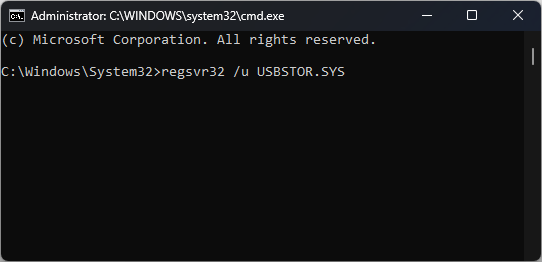
- Kirjoita seuraava komento rekisteröidäksesi tiedoston uudelleen ja paina Tulla sisään:
regsvr32 /i USBSTOR.SYS
- Virhe 0x80242020: Mikä se on ja kuinka se korjataan nopeasti
- Näyttö menee mustaksi, kun se liitetään ulkoiseen näyttöön [Korjaa]
- Virhekoodi 0x80041010: Kuinka korjata se nopeasti
- Näytetäänkö USB-asema varaamattomana? 2 tapaa korjata se
4. Suorita Levyn puhdistus
- Lehdistö Windows + R avaamaan Juosta valintaikkuna.
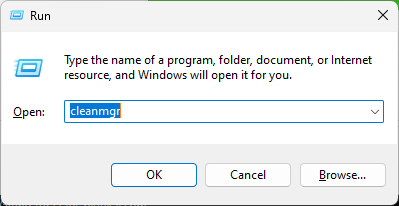
- Tyyppi cleanmgr ja napsauta OK avata Levyn puhdistus.
- Käytössä Levyn puhdistus: Aseman valinta ikkuna, valitse C aja ja napsauta OK.
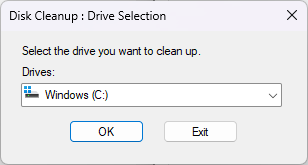
- Nyt, napsauta Puhdista järjestelmätiedostot.
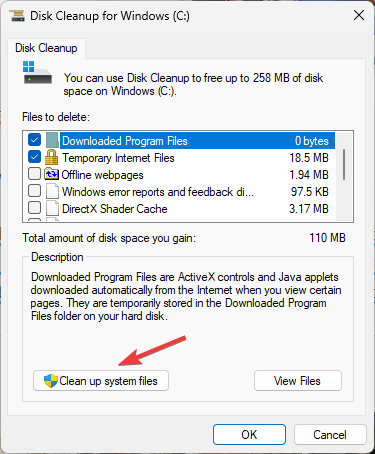
- Jälleen päälle Levyn puhdistus: Aseman valinta ikkuna, valitse C aja ja napsauta OK.
- Valitse kaikki tiedostot alla Poistettavat tiedostot ja napsauta OK.
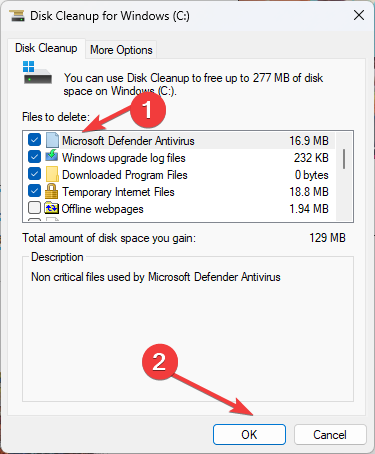
- Klikkaus Poista tiedostot seuraavassa kehotteessa.
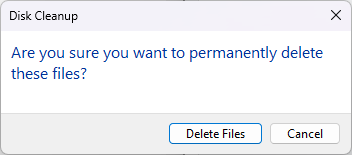
5. Suorita haittaohjelmien tarkistus
- paina Windows avain, tyyppi Windowsin suojausja napsauta Avata.
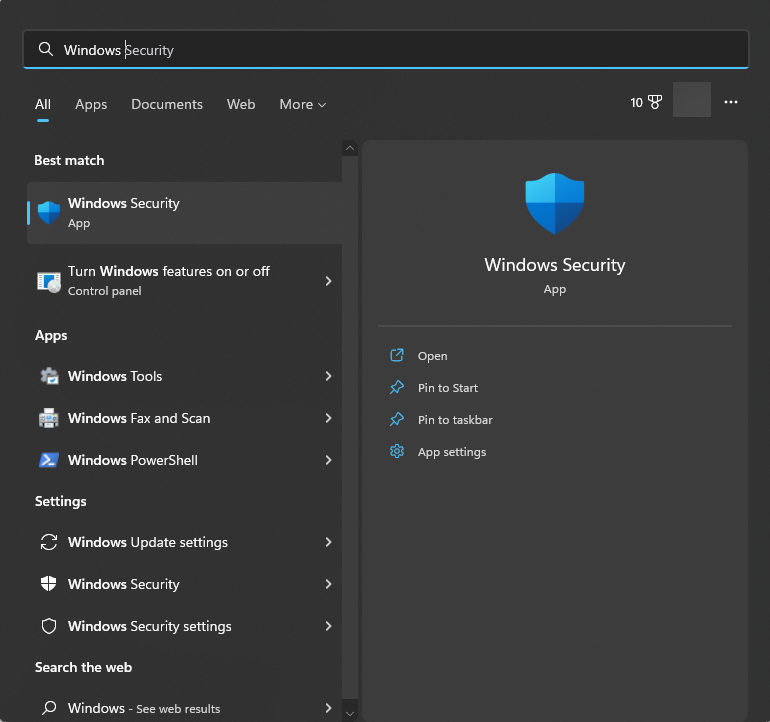
- Mene Virus- ja uhkien suojaus ja napsauta Skannausasetukset.
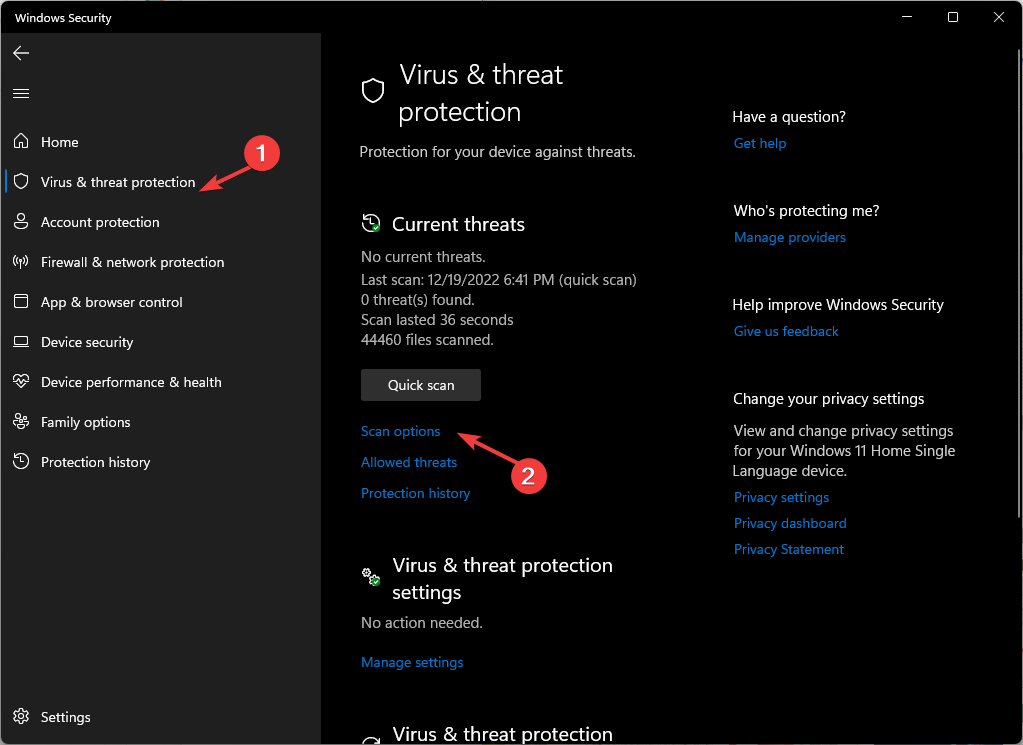
- Valitse nyt Täysi tarkistus ja napsauta Skannaa nyt.
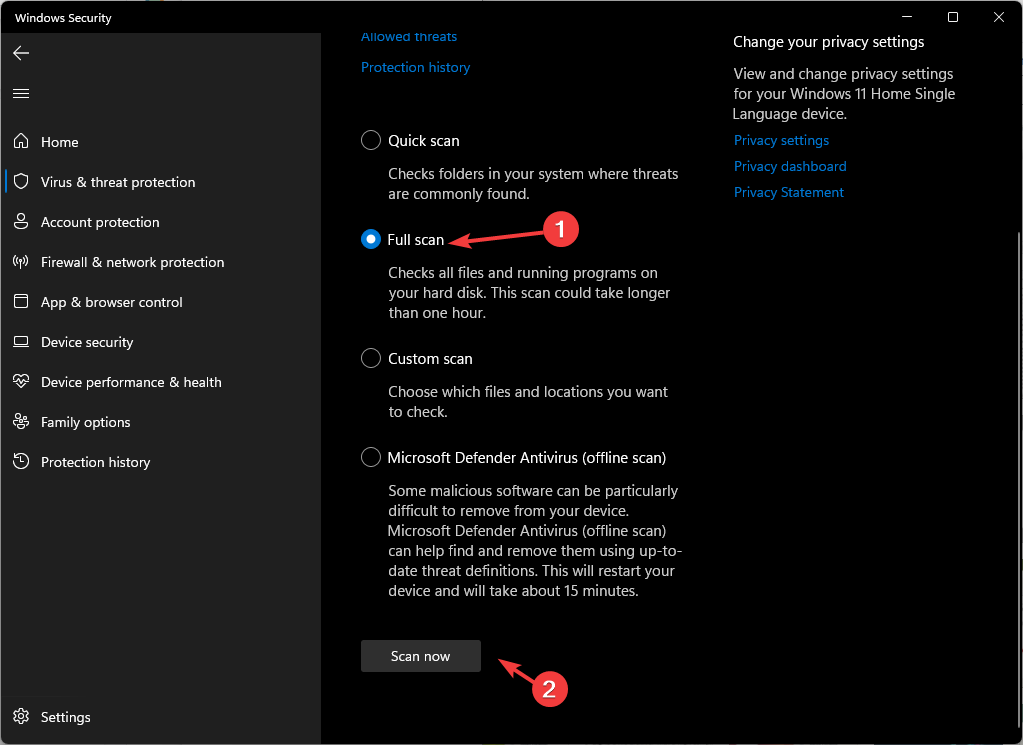
- Työkalu skannaa tietokoneesi löytääkseen tartunnan saaneet tiedostot. Kun ne on löydetty, poista ne pyydettäessä.
6. Suorita järjestelmän palautus
- paina Windows avain, tyyppi Ohjauspaneelija napsauta Avata.
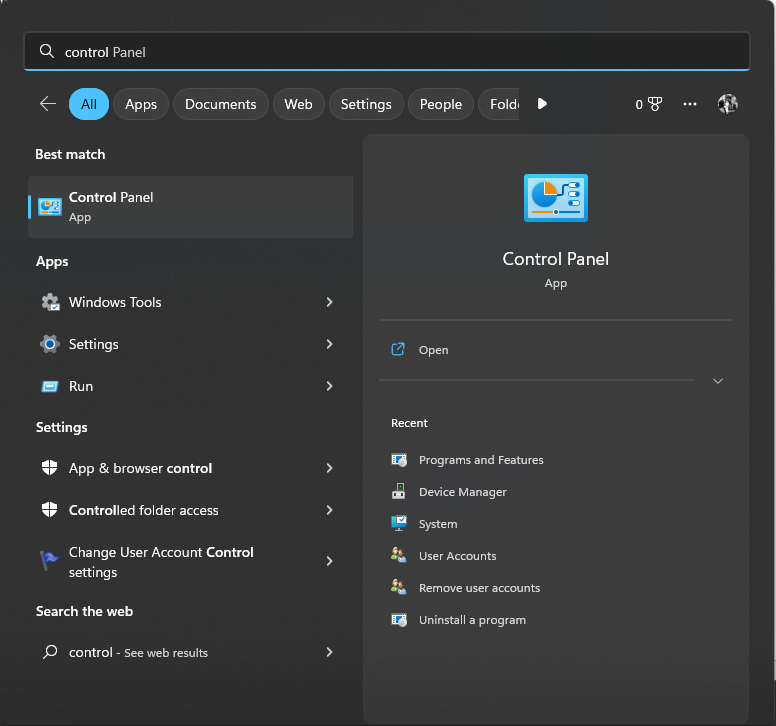
- Valitse Näytä kuten Suuret kuvakkeet ja napsauta Elpyminen.
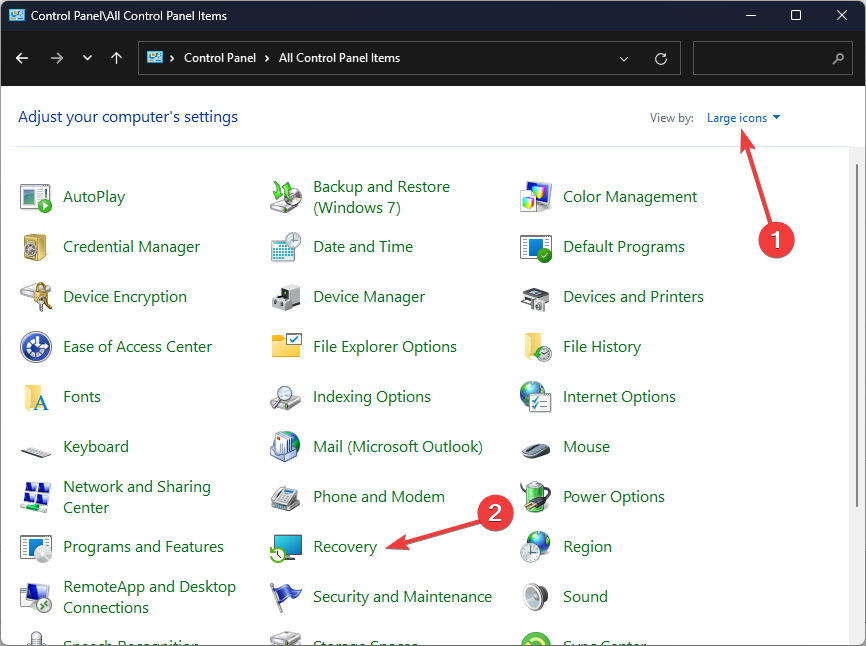
- Klikkaus Avaa Järjestelmän palautus.
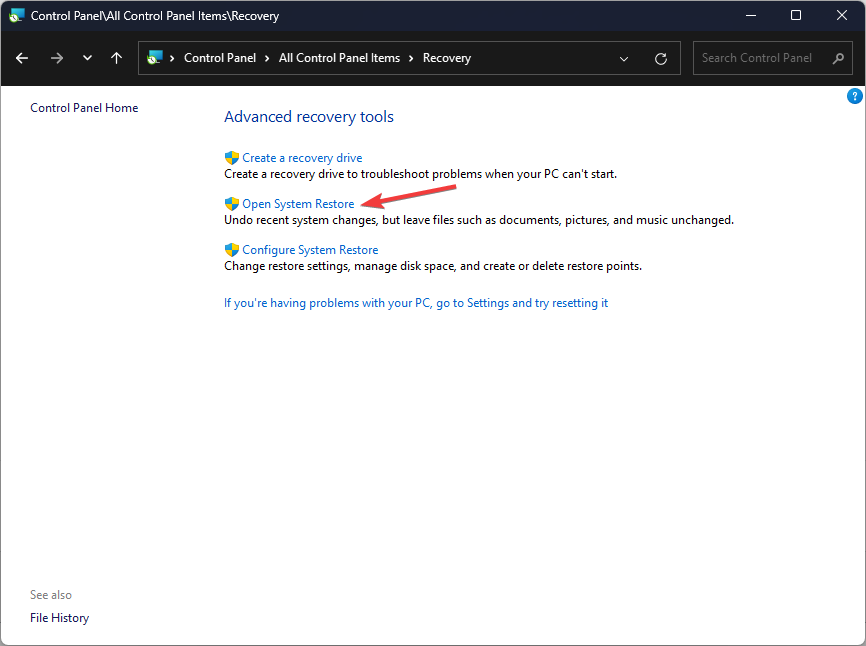
- Käytössä Järjestelmän palauttaminen ikkuna, valitse Valitse toinen palautuspiste ja napsauta Seuraava.
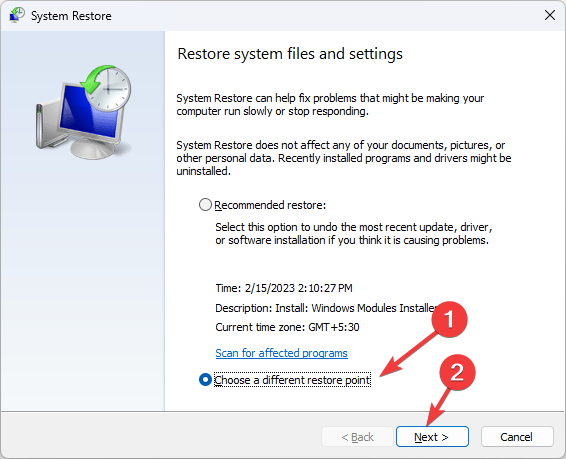
- Valitse palautuspiste ja napsauta Seuraava.
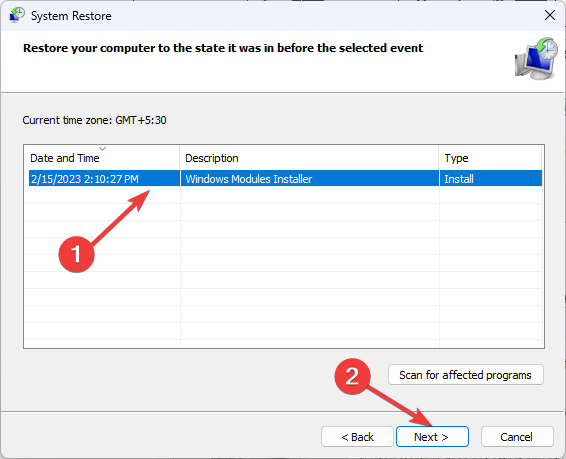
- Klikkaus Suorittaa loppuun, ja järjestelmäsi käynnistetään uudelleen ja se palautetaan edelliseen versioon.
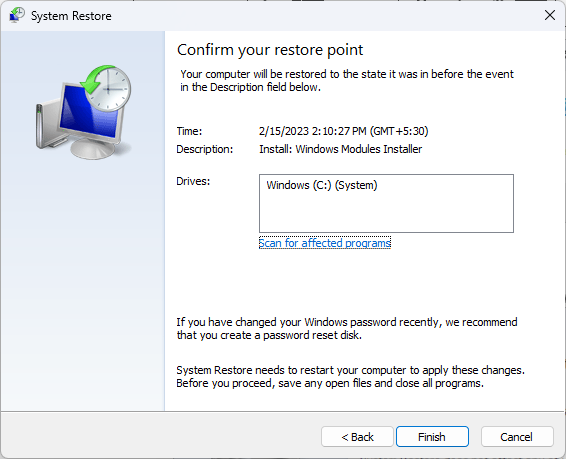
Joten, nämä ovat menetelmiä, joita sinun on noudatettava korjataksesi usbstor.sys Blue screen of death -virheen. Jos mikään ei ole toistaiseksi toiminut sinulle, se on suositeltavaa suorita Windowsin puhdas asennus korjaamaan virheen.
Jos sinulla on kysyttävää BSOD-virheestä, mainitse ne alla olevassa kommenttiosiossa.
Onko sinulla edelleen ongelmia?
Sponsoroitu
Jos yllä olevat ehdotukset eivät ratkaisseet ongelmaasi, tietokoneessasi saattaa esiintyä vakavampia Windows-ongelmia. Suosittelemme valitsemaan all-in-one-ratkaisun, kuten Fortect korjata ongelmat tehokkaasti. Asennuksen jälkeen napsauta vain Näytä&Korjaa -painiketta ja paina sitten Aloita korjaus.

![[KORJAA] Windows ei voinut automaattisesti sitoa IP-protokollapinoa verkkosovittimeen](/f/2bb8d76a7db3d1f54130b013130a66de.png?width=300&height=460)